"Google 電子郵件上載器"是為上傳郵件至 Gmail web 而設的軟件, 不過只適用於"Google 應用服務"的信箱, 一般 Gmail 信箱目前並不適用(xxxxxx@gmail.com), 使用容易, 速度快, 錯誤少, 而且一次可上傳上千封郵件, 是解決上傳郵件問題的利器.
首先必須要有Google 應用服務"的信箱, 以管理者登入後, 按入"進階工具"選項, 即可看見"使用者電子郵件上載"的相關選項.
點選後進入下載"Google 電子郵件上載器"的網頁, 開始下載安裝的程序... ==> http://mail.google.com/mail/help/email_uploader.html
按"儲存"...
"開啟"...
按"確定"...
按"執行"...
這時開始下載軟件...
下載中...
開始安裝軟件, 這時要注意的是"絕對不能在此時發生斷電或其他意外停機的情況, 否則電腦有必須重裝的結果", 切記切記!
一樣的畫面會停滯一段時間, 耐心等待...
安裝完畢, 此時桌面會出現"Google 電子郵件上載器"的圖示.
點選之後, 進入"Google 電子郵件上載器"的操作畫面...
key 入"Google 應用服務"的信箱之帳號密碼...
開始載入信箱內容...
選擇想要上傳的郵件資料夾....
勾選建立上傳郵件的標籤...
開始上傳郵件....
上傳中....
上傳結束, 按"OK".
開啟 Google 應用服務的信箱, 可以看見上傳後的郵件及建立的標籤(Migrated/收件匣).
點選標籤後, 可看上傳的郵件已標上標籤.
還有一種情況是不建立標籤...
按"Upload"...
上傳中....
開啟 Google 應用服務的信箱後, 並未看見上傳的郵件, 可見已略過收件匣.
點選"Imported"標籤後, 看見上傳的郵件.
若覺得有關"Google 電子郵件上載器"的資訊還不夠, 可參閱 http://code.google.com/p/google-email-uploader/wiki/UserGuide 及 http://code.google.com/p/google-email-uploader/wiki/FAQ

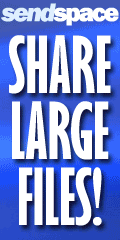

0 意見:
張貼留言